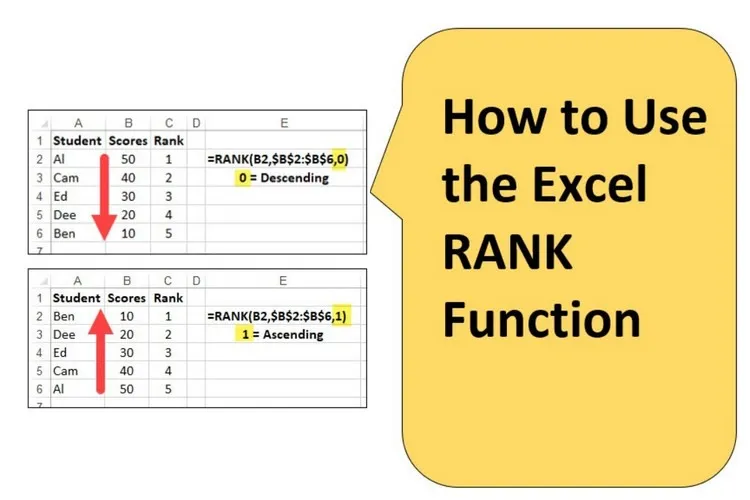Trong bài này, Blogkienthuc.edu.vn sẽ hướng dẫn các bạn cách sử dụng hàm RANK trong Excel để sắp xếp số liệu theo thứ tự giảm dần (từ lớn nhất đến nhỏ nhất) hoặc tăng dần (từ nhỏ nhất đến lớn nhất) khi cần.
Hàm xếp hạng RANK trong Excel được sử dụng để tìm ra thứ hạng (hoặc vị trí) của bất kỳ số nào trong bảng dữ liệu phân cấp hoặc phạm vi các ô đã cho và chỉ áp dụng cho số. Điều này là vì hàm RANK chỉ có thể được đo bằng con số.
Bạn đang đọc: Sử dụng hàm RANK trong Excel để xếp hạng, bạn đã biết cách?
Cú pháp hàm RANK trong Excel
Đầu tiên, chúng ta sẽ tìm hiểu cú pháp của hàm RANK.
=RANK (number, ref, [order])
Trong đó:
- Number (đối số bắt buộc): Là giá trị hoặc số cần tìm thứ hạng.
- Ref (đối số bắt buộc): Là danh sách các số trong một phạm vi hoặc trong một mảng muốn so sánh với “Number”.
- [Order] (đối số tùy chọn): Là số chỉ định cách xếp hạng theo thứ tự tăng dần hay giảm dần. Nhập 0 cho thứ tự giảm dần và 1 cho thứ tự tăng dần vào cuối mỗi câu lệnh. Nếu bỏ qua thứ tự (vì nó là một đối số tùy chọn) trong khi sử dụng hàm RANK, hàm sẽ tự động sắp xếp theo thứ tự giảm dần.
Trong Excel có ba loại hàm RANK khác nhau gồm: RANK.AVG; RANK.EQ và RANK. Từ Excel 2007 và các phiên bản trước đó chỉ có hàm RANK. Tuy nhiên, sau này hàm RANK đã được thay thế bằng hàm RANK.AVG và RANK.EQ.
Ví dụ sử dụng hàm RANK trong Excel
Ví dụ 1: Sử dụng hàm RANK theo thứ tự tăng dần
Chúng ta có bảng danh sách các sinh viên với số điểm thi của môn Vật Lý như dưới đây. Bây giờ nhiệm vụ của bạn sẽ tìm thứ hạng dựa trên điểm số. Đầu tiên, chúng ta sẽ học cách xếp hạng theo thứ tự giảm dần.
Vì vậy bạn chỉ cần nhập công thức dưới đây vào ô D3.
=RANK(C3;$C$3:$C$14;0) hoặc nhập công thức =RANK.EQ(C3;$C$3:$C$14;0)
Trong công thức trên:
- C3 là số cần tìm thứ hạng là điểm số của học sinh đầu tiên
- $C$3:$C$14 là danh sách các điểm số
- 0 là yêu cầu hàm RANK sắp xếp theo thứ tự giảm dần (điểm số cao nhất sẽ đứng thứ hạng 1)
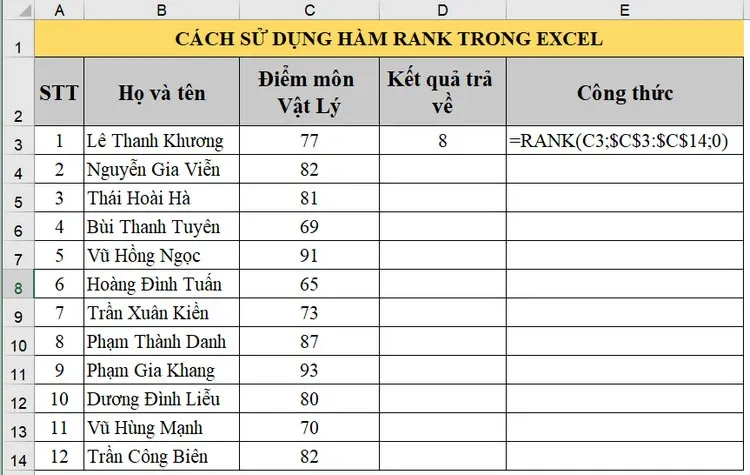
Sau khi nhấn Enter, kết quả sẽ trả về ô D3 là 8. Tức là bạn Lê Thanh Khương xếp thứ 8 trong số 12 bạn với 77 điểm. Bây giờ để biết thứ hạng của các bạn còn lại, bạn chỉ cần copy công thức trên ô D3 và dán xuống các ô phía dưới, hoặc sao khi copy bạn kích đúp vào góc dưới dưới cùng bên phải của ô D4.
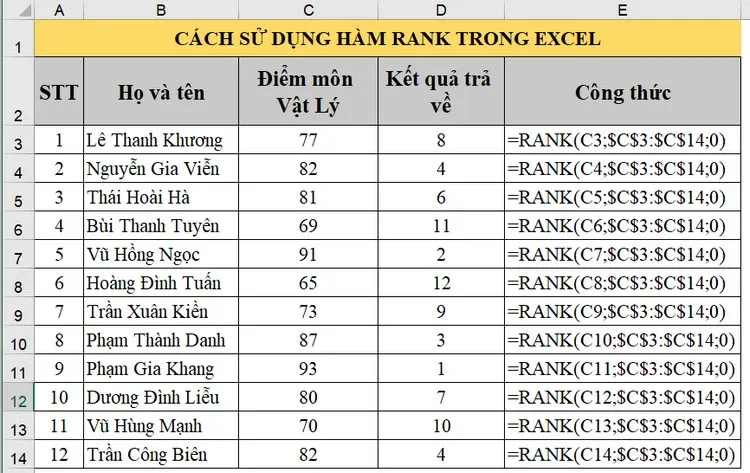
Tương tự với công thức =RANK(C11;$C$3:$C$14;0) tại ô D11 kết quả trả về là một số (hạng) là 1. Sinh viên này đạt 93 điểm đây là điểm số cao nhất trong số 12 sinh viên. Do đó bạn này xếp thứ 1 trong số 12 bạn với 93 điểm.
Tìm hiểu thêm: Hướng dẫn đăng ký tài khoản VIP Zing MP3 cực dễ
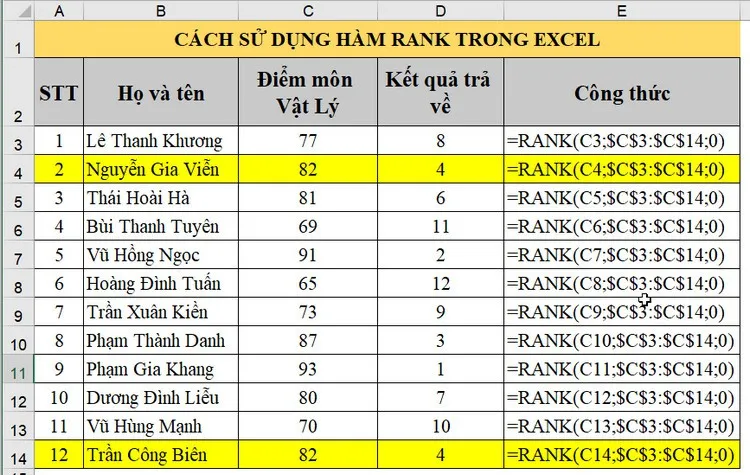
Ngoài ra các bạn có thể thấy tại ô D4 và D12, có hai bạn sinh viên đều xếp hạng 4. Như vậy hàm RANK trong trường hợp này đã tìm thấy hai giá trị giống nhau, vì vậy hàm sẽ trả về cùng một thứ hạng là 4 với cùng 82 điểm mà không có xếp hạng thứ 5.
Ví dụ 2: Sử dụng hàm RANK theo thứ tự giảm dần
Cũng là bảng điểm của sinh viên ở trên, nhưng trong trường hợp này chúng ta sử dụng hàm RANK để tìm thứ hạng cho điểm thi theo thứ tự tăng dần. Nghĩa là ai có điểm số cao nhất sẽ xếp hạng cuối và ai có điểm số thấp nhất sẽ xếp thứ nhất.
Vì vậy công thức sẽ giống như khi sử dụng hàm RANK theo thứ tự tăng dần, nhưng cuối câu lệnh nhập 1 thay vì 0 trong câu lệnh.
Trường hợp này, bạn chỉ cần nhập công thức dưới đây vào ô D3:
=RANK(C3;$C$3:$C$14;1) hoặc =RANK.EQ(C3;$C$3:$C$14;1)
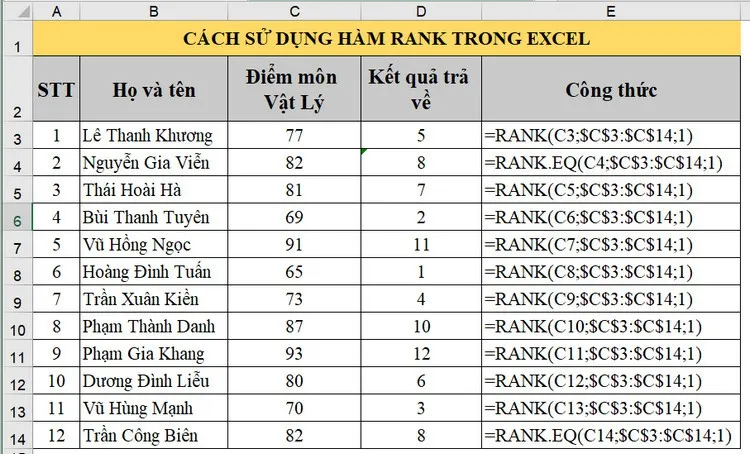
>>>>>Xem thêm: [Hướng dẫn] Cách tải video Youtube và xem offline trên iPhone/iPad
Sau đó nhấn Enter và kết quả trả về tại ô D3 sẽ là thứ 5 (ở trên sinh viên này xếp thứ 8). Có nghĩa là sinh viên Lê Thanh Khương xếp thứ 5 theo thứ tự giảm dần. Ô D11 bạn sinh viên Phạm Gia Khang trước đây xếp số 1, giờ xếp số 12 là thứ hạng cao nhất.
Lưu ý khi sử dụng hàm RANK:
- Hàm RANK trong Excel chỉ có thể chấp nhận các giá trị số. Bất kỳ điều gì khác ngoài giá trị số, chúng tôi sẽ nhận được lỗi là #VALUE!
- Nếu số bạn đang kiểm tra không có trong danh sách các số, chúng tôi sẽ nhận được lỗi # N / A! Lỗi.
- Hàm RANK trong Excel cho cùng một thứ hạng trong trường hợp các giá trị trùng lặp. Nhưng dù sao, chúng ta có thể có được các thứ hạng duy nhất bằng cách sử dụng hàm COUNTIF .
- Dữ liệu không cần sắp xếp theo thứ tự tăng dần hoặc giảm dần để có kết quả.
Như vậy bạn đã biết cách dùng hàm RANK trong Excel để xếp hạng số liệu, từ cao xuống thấp hoặc từ thấp lên tới cao. Việc sử dụng hàm RANK sẽ tiết kiệm thời gian hơn để tìm kiếm dữ liệu nào cao nhất, hay thấp nhất so với việc ngồi dò từng số thủ công.
Xem thêm:
- Hàm IF trong Excel là gì? Hướng dẫn chi tiết cách sử dụng hàm IF
- Hàm MID trong Excel là gì? Cách sử dụng hàm MID trong thực tế
- Hàm HLOOKUP trong Excel và các ví dụ sử dụng dễ hiểu